Kaip atkurti ištrintas "WhatsApp" nuotraukas iš
Kol jūsų draugai gauna išmanųjį telefoną, jiegali dalintis nuotraukomis ar užmegzti pokalbius su jumis „WhatsApp“, nemokėdami jokio mokesčio savo paslaugų teikėjui. Tačiau jei nuotraukų trūksta ir per vėlu pasidaryti jų atsargines kopijas, ar galėtumėte jas atkurti? Visiškai taip, žemiau yra du būdai, kaip atkurti „WhatsApp“ nuotraukas iš „iPhone X / 8/8 Plus / 7/7 Plus / 6s / 6s Plus“ / 6 / 5s / 5c / 5 naudojant nemokamus „WhatsApp“ nuotraukų atkūrimo įrankius.
- 1 būdas: atkurkite trūkstamus „WhatsApp“ paveikslėlius iš „iCloud“ atsarginės kopijos
- 2 būdas: atkurkite ištrintas „WhatsApp“ nuotraukas iš „iTunes“ atsarginės kopijos
- 3 būdas: atkurkite „WhatsApp“ nuotraukas iš „WhatsApp“ žiniatinklio / darbalaukio
- 4 būdas: atkurti prarastus „WhatsApp“ vaizdus iš trečiųjų šalių pokalbių
- Pagrindinis sprendimas: Gaukite „WhatsApp“ nuotraukas iš „iPhone“ naudodami „WhatsApp“ atkūrimą
1 būdas: atkurkite trūkstamus „WhatsApp“ paveikslėlius iš „iCloud“ atsarginės kopijos
Kol yra pakankamai vietos „iCloud“ irkuriate automatinę „WhatsApp“ („WhatsApp“> „Nustatymai“> „Pokalbiai“> „Pokalbių atsarginę kopiją“> „Atsarginė kopija dabar / automatinė atsarginė kopija“) pokalbių istoriją / laikmeną į „iCloud“ prieš atkurdami „iPhone“, tada gana nesunku atkurti pokalbių nuotraukas. Ką jums reikia padaryti, tai:
- 1. Prisijunkite prie „iCloud“ naudodami „iPhone“ naudodami teisingą „Apple ID“ ir slaptažodį.
- 2. Iš naujo įdiekite „WhatsApp“ ir paleiskite dar kartą. Jums reikės įvesti savo šalies kodą ir telefono numerį. Paspauskite mygtuką „Atlikta“, kad patvirtintumėte.
- 3. Paspauskite „Atkurti pokalbių istoriją“, tada prireiks laiko atkurti pokalbius, įskaitant nuotraukas „WhatsApp“.

2 būdas: atkurkite ištrintas „WhatsApp“ nuotraukas iš „iTunes“ atsarginės kopijos
Įsitikinkite, ar išsaugojote „WhatsApp“ duomenis„iTunes“ ankstesniu metu. Dabar galite susigrąžinti „WhatsApp“ nuotraukas iš „iPhone“ atsarginių kopijų naudodami „iTunes“. Tiesiog prijunkite „iPhone“ prie kompiuterio ir paleiskite „iTunes“, spustelėkite „iPhone“ piktogramą, esančią viršutiniame kairiajame kampe, nustatymų skiltyje spustelėkite „Santrauka“. Jūs ketinate pamatyti mygtuką „Atkurti atsarginę kopiją“ ekrano dešinėje. Bakstelėkite jį ir pasiruoškite atkurti dingusias nuotraukas iš atsarginės kopijos.
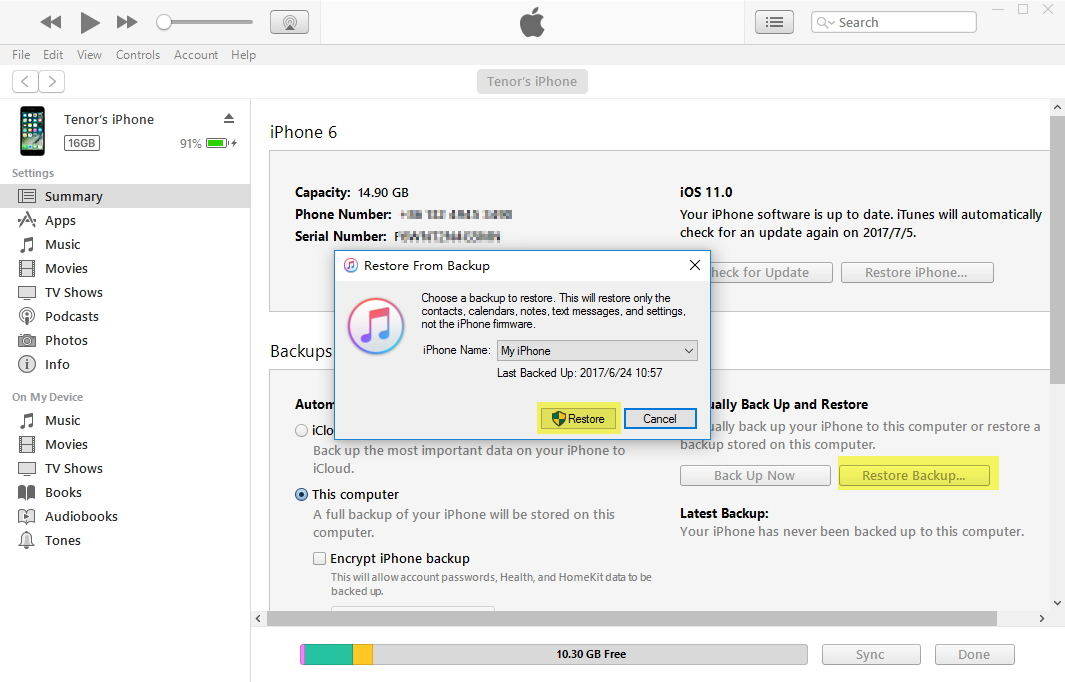
3 būdas: atkurkite „WhatsApp“ nuotraukas iš „WhatsApp“ žiniatinklio / darbalaukio
Jei sinchronizavote tų nuotraukų siuntimą„WhatsApp“ žiniatinklyje ar darbalaukyje, tada, kai jie nebebus naudojami „iPhone“, vis tiek galėsite sužinoti tikslinį pokalbį, išsiaiškinti nuotraukas „WhatsApp Web / Desktop“ ir išsaugoti jas kompiuteryje. Gana paprasta, tiesa?

4 būdas: atkurti prarastus „WhatsApp“ vaizdus iš trečiųjų šalių pokalbių
Pateikiama „WhatsApp“ oficialių DUK sprendimo formasakydamas, kad galite atkurti nuotraukas „WhatsApp“, jei jas persiuntėte į bet kokius kitus trečiųjų šalių pokalbius (pvz., „Mail“, „AirDrop“, „Message“, „Facebook“, „Evernote“, „Files“ ir kt.), tada galėtumėte gauti nuotraukų iš tų programų.

Pagrindinis sprendimas: Gaukite „WhatsApp“ nuotraukas iš „iPhone“ naudodami „WhatsApp“ atkūrimą
O kas, jei niekada nepadarėte atsarginių nuotraukų kopijųJums labai rekomenduojama „WhatsApp“, tada „UltData“, profesionali „WhatsApp“ atkūrimo programinė įranga. Didžiausia stiprybė yra ta, kad ji palaiko visas platformas, norinčias atkurti „WhatsApp“ tekstinius pranešimus, nuotraukas, vaizdo įrašus, garso įrašus ir kontaktus be atsarginių kopijų, o atkūrus duomenis neprarandama.
1 žingsnis. Atsisiųskite, įdiekite ir paleiskite šią programą į bet kurį kompiuterį, kuriame veikia „Windows“ arba „MacOS“.
2 žingsnis. Prijunkite „iPhone“ prie kompiuterio / „Mac“ per USB kabelį ir pasiruoškite pradėti nuskaitymą spustelėdami žalią mygtuką „Pradėti nuskaitymą“.

3 žingsnis. Nukopijavę per kelias minutes, galėsite nemokamai peržiūrėti „WhatsApp“ priedų nuotraukas ir, galų gale, atkurti jas su pilna versija.
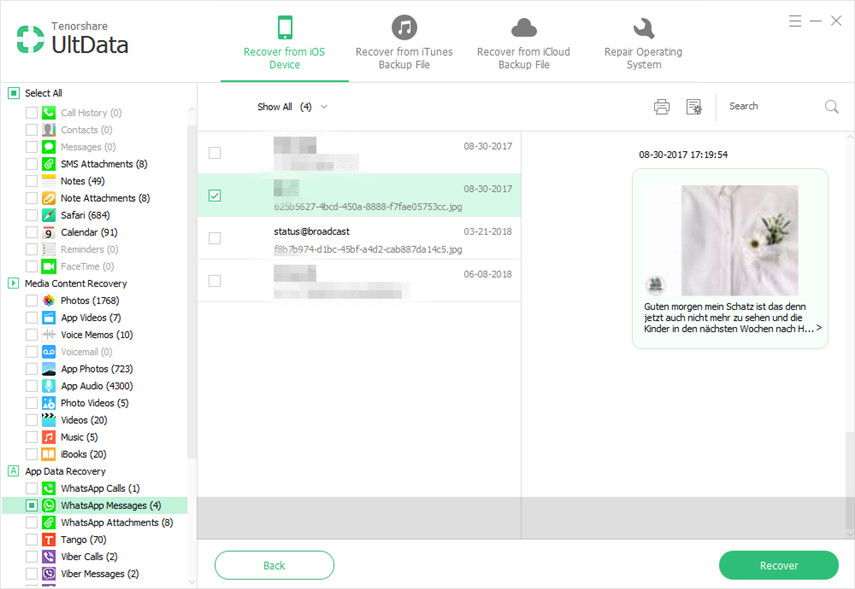
Tikiuosi, kad jūs aiškiai įsisavinsite, kaip atkurti „WhatsApp“ nuotraukas iš „iPhone“, su atsargine kopija arba be jos. Jei turite kokių nors kitų patirčių, palikite savo atsiliepimus apačioje.









